Editor X: agregar y administrar secciones
4 min de lectura
El Editor X está en proceso de transición hacia Wix Studio, nuestra nueva plataforma para agencias y freelancers.Más información sobre Wix Studio
Las secciones de la página constituyen los bloques que construyen tu sitio. Úsalos para mantener unido el contenido relacionado para que tu sitio parezca organizado, profesional y estructurado.
Las secciones abarcan todo el ancho del navegador y puedes configurar la altura como desees.
En este artículo, obtén más información sobre lo siguiente:
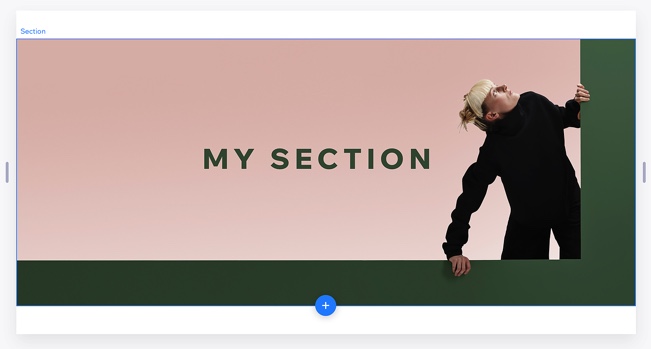
Agregar una sección de página
Agrega las secciones que quieras a cada página. Puedes elegir secciones en blanco o agregar una sección prediseñada que hemos creado para ti.
Agregar una sección en blanco
Agrega una sección de página en blanco y diséñala como quieras. Haz clic en una sección de la página y selecciona el icono Agregar  en el borde horizontal de la sección.
en el borde horizontal de la sección.
 en el borde horizontal de la sección.
en el borde horizontal de la sección.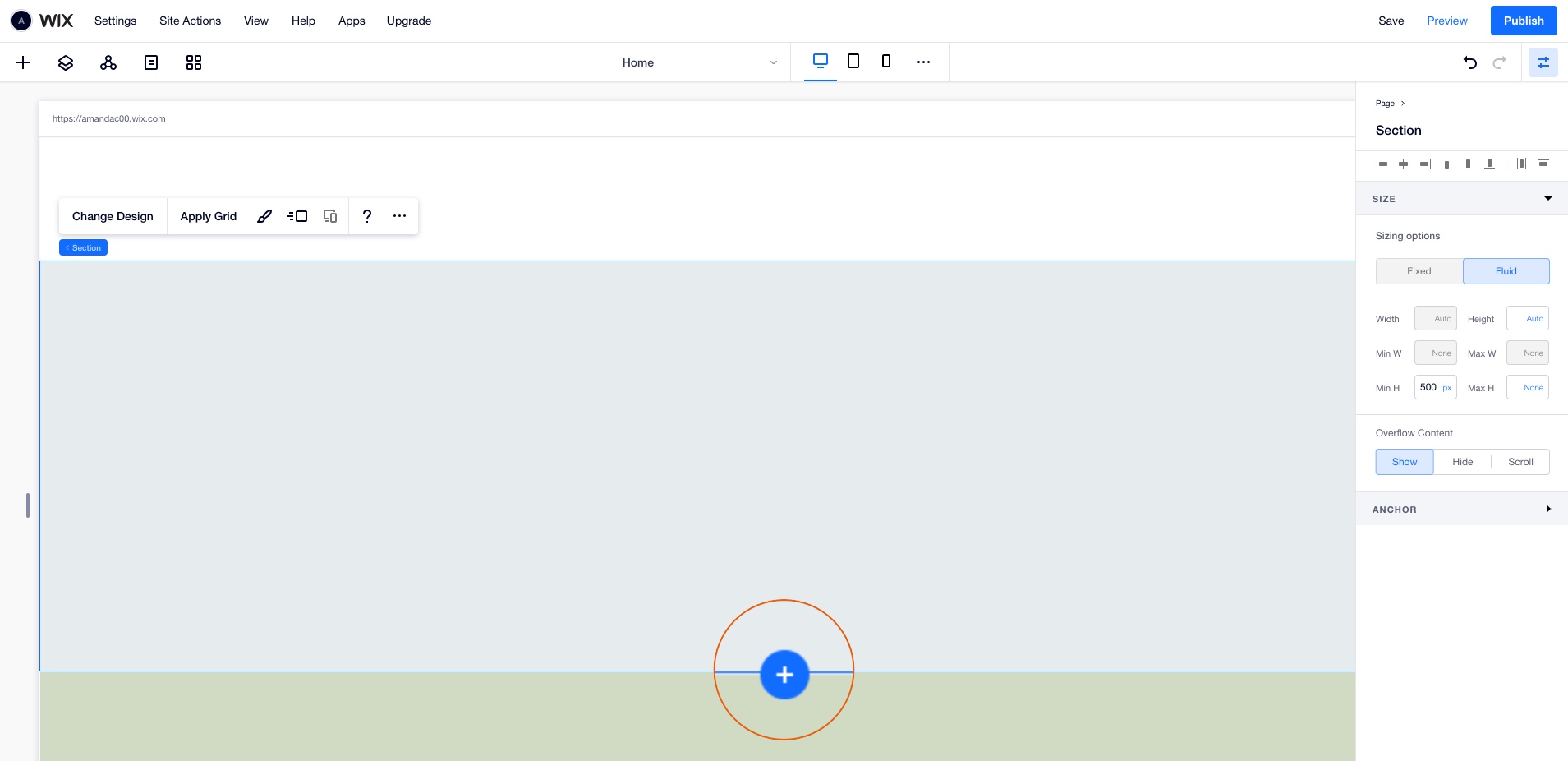
Consejo:
Personaliza el fondo de tu sección con un color, imagen o video. Más información
Agregar una sección prediseñada
Tenemos toneladas de secciones listas para usar y totalmente receptivas, todas diseñadas en la paleta de colores de tu sitio. Simplemente elige la que quieras y personalízala según tu propio estilo personal.
Las secciones se han creado para verse genial en cualquier ventana de visualización, así que no te preocupes por diseñarlas para diferentes breakpoints.
- Haz clic en Agregar
 en la parte superior de tu Editor.
en la parte superior de tu Editor. - Haz clic en Composiciones.
- Navega por las secciones de la página para encontrar una que te guste.
- Arrastra una sección prediseñada a tu página.
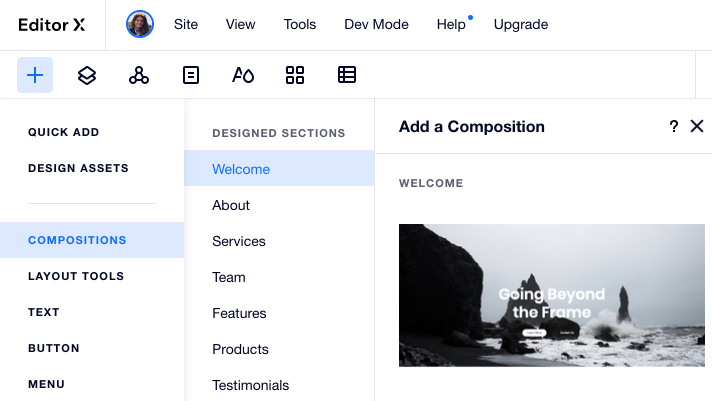
¿Quieres duplicar una sección?
Si quieres un aspecto uniforme en tu sitio, es posible que te resulte más fácil duplicar una sección existente y hacer cambios en esta. Para ello, haz clic con el botón derecho en la sección y haz clic en Duplicar.
Aplicar una cuadrícula en una sección
En el Editor X, las secciones vienen con una cuadrícula CSS adaptativa e integrada, que tiene una sola celda (diseño 1x1). Puedes aplicar una cuadrícula con más filas y columnas para organizar los elementos en tu sección.
Para aplicar una cuadrícula en una sección:
- Haz clic en la sección en el Editor X.
- Cambia la cuadrícula de una de las siguientes maneras:
- Elige una cuadrícula preestablecida: haz clic en el menú desplegable 1x1 y elige una cuadrícula diferente (por ejemplo, 2x2, 2x1)
- Personaliza la cuadrícula en la página:
- Haz clic en el icono Personaliza cuadrícula en el lienzo
 .
. - Arrastra desde el borde izquierdo o superior de la cuadrícula para agregar nuevas líneas.
- Haz clic en el icono Personaliza cuadrícula en el lienzo
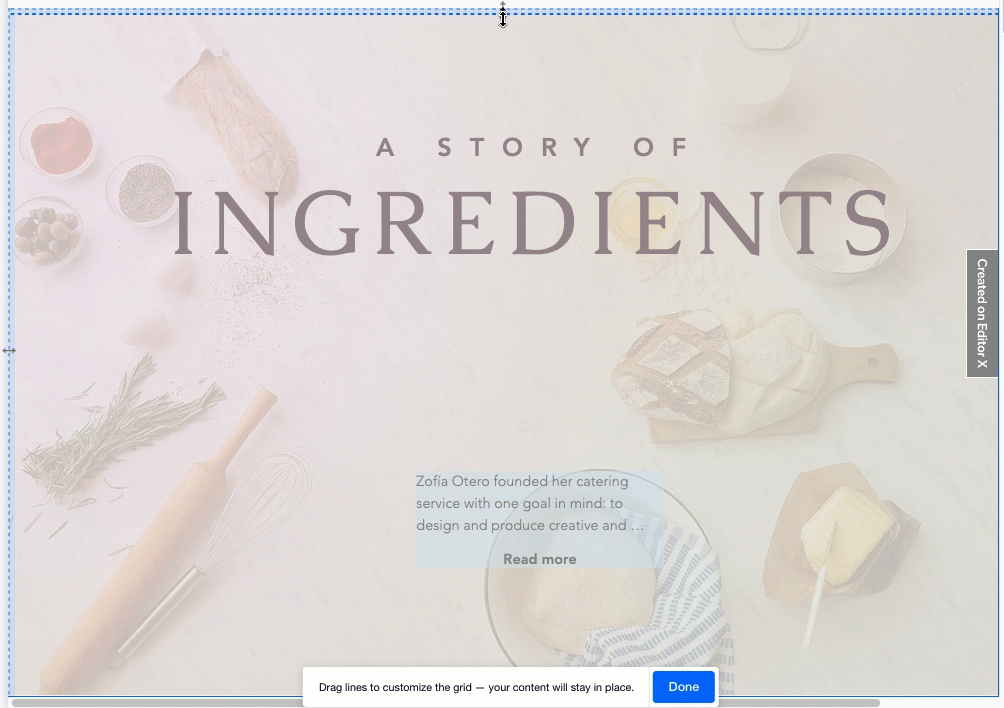
Eliminar una sección de la página
Puedes eliminar una sección de tu sitio en cualquier momento.
Para eliminar una sección:
- Haz clic en el icono Más acciones en la sección de la página correspondiente.
- Haz clic en Eliminar.
Nota:
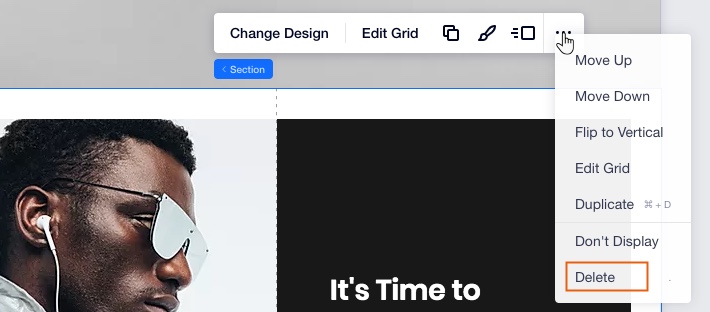
¿Quieres ocultar una sección de manera temporal?
Haz clic en No mostrar para ocultar una sección para usarla en otro momento. Puedes encontrar tu sección oculta en el panel de Capas, donde también puedes mostrarla. Más información
Reordenar las secciones de la página
Mientras creas tu sitio, puedes decidir que la estructura y la organización del contenido deben ser un poco diferentes. Aquí es donde las secciones de la página son realmente útiles; puedes volver a ordenarlas cuando quieras.
Para volver a ordenar las secciones de tu página:
- Haz clic en el icono Más acciones en una sección de la página.
- Haz clic en Mover hacia arriba o Mover hacia abajo.
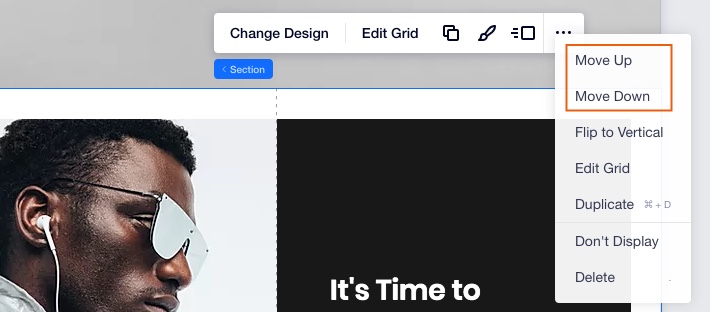
Consejo:
Puedes reordenar las secciones desde el menú contextual que aparece al hacer clic con el botón derecho del ratón.